
|
Siirrä käyttöjärjestelmästä toiseen voi olla ikävä joillekin, erityisesti aloittelijoille.
Uusi työkalu nimeltä LiveUSB-asennus antaa meidän yrittää, pendrivestä, erilaisia jakeluja hyvin yksinkertaisella tavalla. |
LiveUSB Install on kätevä apuohjelma Windows- ja Linux-järjestelmille, jonka avulla voit asentaa melkein minkä tahansa Linux-distron USB-tikulle ja muuttaa siitä Live USB. Voit luoda oman Linux-distron jo omistamastasi ISO-levystä, CD-levyltä tai antaa ohjelman ladata sen Internetistä
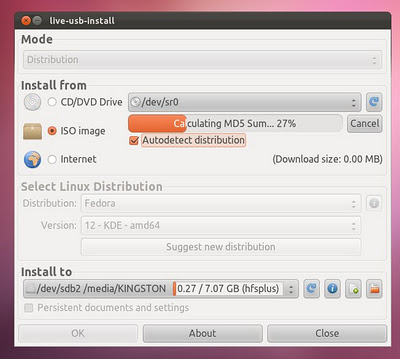
|
| ISO-kuvan asentaminen |
LiveUSB Install tukee satoja Linux-jakeluja ja tarjoaa meille mielenkiintoisen tavan kuljettaa suosikkijakeluamme pendrivellä.
Tämän työkalun mielestäni erittäin mielenkiintoinen on, että se ei tartu yleisimpiin distroihin (kuten Fedora tai Ubuntu), mutta antaa sinun testata muita vähemmän tunnettuja yleisellä tasolla, kuten esimerkiksi Asturix, Backtack tai xPUD.
Joka tapauksessa mielenkiintoinen vaihtoehto UNetbootin.
Pidän monijärjestelmästä paremmin http://liveusb.info/ 🙂 voit tehdä mitä tahansa jopa sinnikkäästi
Jos minulla on 16 Gt: n pendrive ja asennan distron. Voinko myöhemmin palauttaa nämä 16 Gt alustettaessa ..?
Kyllä, mutta tulos ei ole sama. Tätä kommentoimasi menetelmää käytetään joidenkin jakelujen (kuten MeeGo) asentamiseen
Olen yksi niistä, jotka arvostavat yksinkertaisuutta ja konsolia. Tämän vuoksi minun on paljon helpompi suorittaa: dd if = imagen.iso / = dev / sdX
No tottakai !!
Suosittelen aina YUMI: ta MS WOS: lle tai Multisystem for Ubuntu ja johdannaiset, se mahdollistaa useita Live-käyttöjärjestelmiä yhdessä Pendrivessa
Miten on, että? Kun aloitamme USB: ltä, mitä meille näyttää, jos meillä on 2 tai + käyttöjärjestelmää, kaksoiskäynnistys, mutta pendriven sisällä?
Olen erittäin kiinnostunut siitä, että useat USB-käyttöjärjestelmät ovat käyttövalmiita.
Frank:
Suosittelen, että luet tämän toisen viestin:
http://usemoslinux.blogspot.com/2011/11/como-crear-un-pendrive-multiboot.html
Siinä se on, juuri tämä aihe.
Kippis! Paul.
Minä rakastin! Sitä on erittäin helppo käyttää ja se yksinkertaistaa prosessia, kun haluat asentaa useita Linux-distroja (minulla on niin huono tapa habit
Tällä kertaa käytin sitä Androidin testaamiseen. On sääli, kyllä, että uusimpia versioita ei tueta.
Niille, jotka käyttävät windwo $: ta, on minun mielestäni paras "Linux Usb Creator", alias "Lili"
YUMI - Multiboot USB Creator mahdollistaa useiden live-CD-levyjen käytön yhdellä USB-tikulla, se on erittäin hyödyllinen.
http://www.pendrivelinux.com/yumi-multiboot-usb-creator/
Hyvä. ..